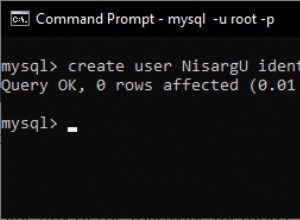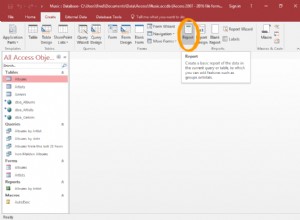No primeiro de três artigos, “Using Oracle JDeveloper 12c with Oracle Database 12c on Oracle Cloud Platform, Part 1”, criamos duas instâncias de serviços de banco de dados para o Oracle Database 12c usando o Oracle Cloud Platform. Uma instância é criada usando o Assistente de início rápido e a outra usando o assistente detalhado. Neste segundo artigo, modificaremos as regras de acesso aos serviços de banco de dados para permitir o acesso aos serviços. Posteriormente, nos conectaremos à instância do Oracle Database Service criada usando o Quick Start Wizard. Usaremos o Oracle SID para conectar. No próximo artigo, usaremos o Oracle Database Service Name.
Este artigo tem as seguintes seções:
- Modificação de regras de acesso
- Obtendo Parâmetros de Conexão para o Oracle Database Cloud Service
- Criando uma conexão no JDeveloper usando o Oracle SID
- Conclusão
Modificando regras de acesso
As configurações padrão para regras de acesso não permitem que as instâncias de banco de dados no Oracle Cloud sejam acessadas por um usuário externo. Nesta seção, modificaremos as regras de acesso para permitir acesso externo. O procedimento para habilitar o acesso externo ao banco de dados Oracle na plataforma Cloud é o mesmo para a instância de serviço de banco de dados criada usando o Quick Start Wizard e a instância de serviço criada usando o assistente detalhado. Portanto, discutiremos apenas a instância de serviço criada usando o assistente detalhado. Forme as opções suspensas de gerenciamento de serviço, selecione Regras de acesso , como mostrado na Figura 1.
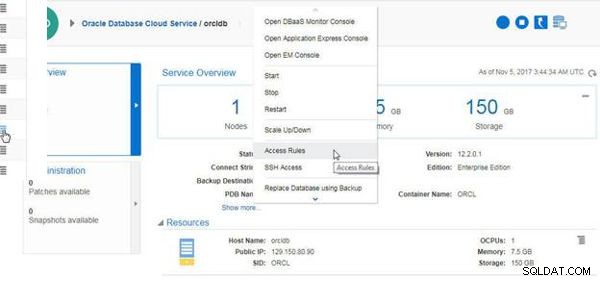
Figura 1: Regras de acesso
Clique no ícone para gerenciar o ora_p2_dblistener regra de acesso, como mostrado na Figura 2.
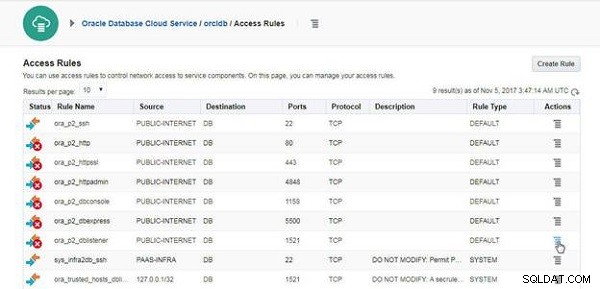
Figura 2: Regra de Acesso ora_p2_dblistener>Ícone
Selecione Ativar das opções listadas, como mostrado na Figura 3.
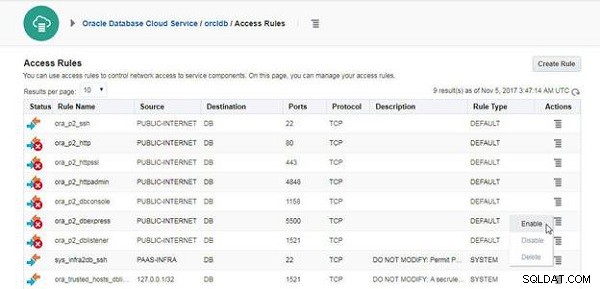
Figura 3: Habilitar
Na Ativar regra de acesso caixa de diálogo, clique em Ativar , como mostrado na Figura 4.
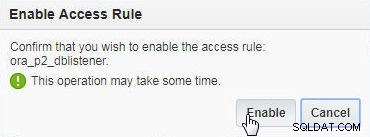
Figura 4: Habilitar regra de acesso
O Processamento diálogo é exibido enquanto a regra de acesso está sendo habilitada. O ora_p2_dblistener a regra de acesso é mostrada habilitada na Figura 5.
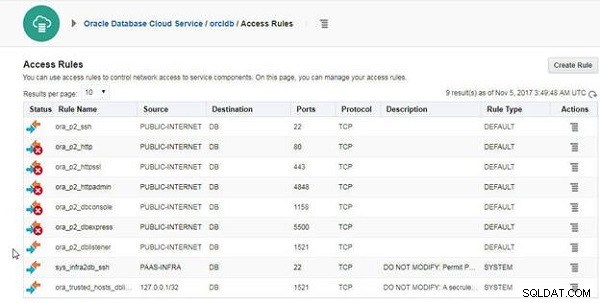
Figura 5: A regra de acesso ora_p2_dblistener habilitada
Da mesma forma, ative o ora_p2_dblistener regra de acesso para a instância de serviço de banco de dados criada usando o Quick Start Wizard, conforme mostrado na Figura 6.
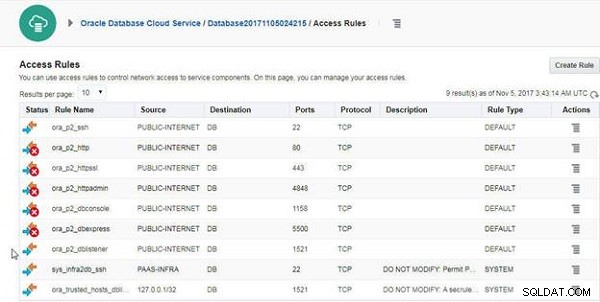
Figura 6: A regra de acesso ora_p2_dblistener habilitada para a instância do serviço Quick Start
Obtendo Parâmetros de Conexão para o Oracle Database Cloud Service
Precisaremos dos seguintes parâmetros de conexão (consulte a Tabela 1) para que uma instância de serviço do Oracle Database se conecte ao banco de dados.
| Parâmetro de conexão | Descrição | Configuração de parâmetros no console de serviço |
| Nome do host | O endereço IP público do host do banco de dados | Recursos>IP público, conforme mostrado na Figura 8 |
| SID | O SID do Banco de Dados Oracle. Apenas um SID ou nome de serviço é necessário para uma conexão. | Recursos>SID, conforme mostrado na Figura 8 |
| Nome do serviço | O nome do serviço de banco de dados. Apenas um SID ou nome de serviço é necessário para uma conexão. | A substring Connect String após o '/', conforme mostrado na Figura 9 |
| Porta JDBC | A porta JDBC necessária para se conectar ao Oracle Database. | 1521 como no Connect String mostrado na Figura 9 |
| Nome de usuário | O nome de usuário para se conectar ao Oracle Database. SYS ou SYSTEM | |
| Senha | A senha para se conectar ao Oracle Database. A Senha para a instância de serviço de banco de dados criada usando o assistente de início detalhado é configurada na Figura 14 de “Usando Oracle JDeveloper 12c com Oracle Database 12c no Oracle Cloud Platform, Parte 1” para a instância de serviço. Para a instância de serviço criada usando o Quick Start Wizard, o service_credentials.zip baixado na Figura 6, também no primeiro artigo, inclui um arquivo service_credentials.txt com a senha do banco de dados. | Não exibido no Console de serviço |
Tabela 1: Parâmetros de conexão
A seguir, obteremos os parâmetros de conexão do Oracle Database 12c para as duas instâncias de serviço. Clique no orcldb link nos Serviços , conforme mostrado na Figura 7, para listar os detalhes do serviço.
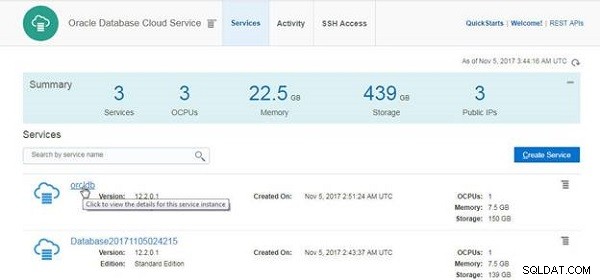
Figura 7: Link do serviço orcldb
Os detalhes do serviço são exibidos. O IP público está listado em Recursos cabeçalho, conforme mostrado na Figura 8. O nome do host é orcldb , mas não pode ser usado para configurar uma conexão no JDeveloper. O SID está listado como ORCL nos Recursos seção.
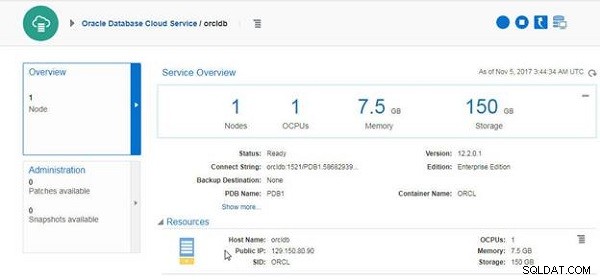
Figura 8: Recursos>IP público e SID
Para o nome do serviço, clique no valor parcialmente exibido para Connect String . Copie a substring após o “/” para ser usado como o nome do serviço, conforme mostrado na Figura 9.
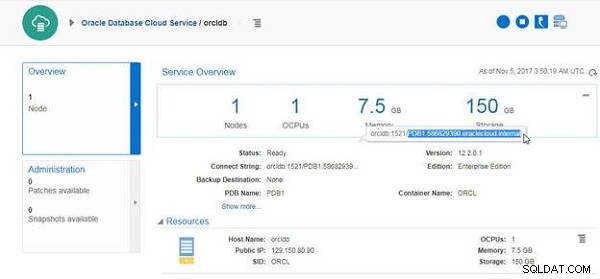
Figura 9: Obtendo o nome do serviço da string de conexão
Da mesma forma, para a instância do serviço de banco de dados criada usando o Assistente de início rápido, obtenha o IP público do console de serviço (consulte a Figura 10). O SID é ORCL .
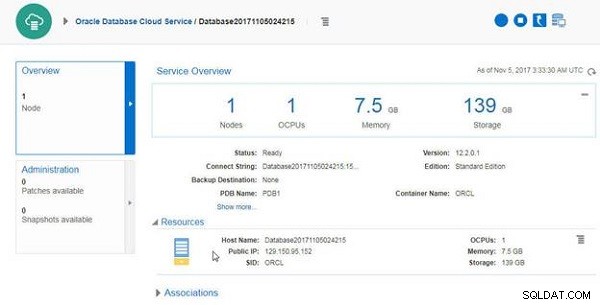
Figura 10: IP público para o Oracle Database Cloud Service criado usando o Quick Start Wizard
E o nome do serviço é a substring após o “/” na Connect String , como mostrado na Figura 11.
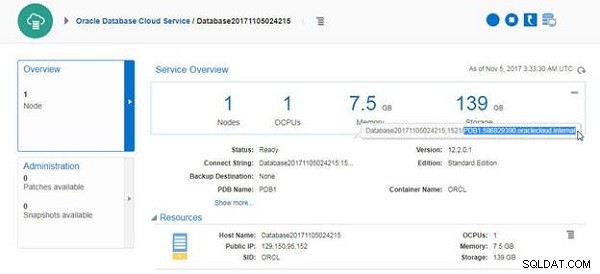
Figura 11: O nome do serviço é a substring após “/” em Connect String
A senha para a instância de serviço do Oracle Database gerada usando o Quick Start Wizard está listada em service_credentials.txt (veja a Figura 12), que está incluído no arquivo service_credentials.zip arquivo baixado quando a instância de serviço é criada.
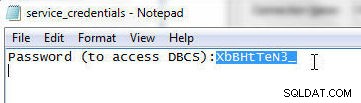
Figura 12: Senha para a instância de serviço do banco de dados Oracle criada usando o Assistente de início rápido
Criando uma conexão no JDeveloper usando o Oracle SID
Nesta seção, discutiremos a criação de uma conexão com as instâncias do Oracle Database no Oracle Cloud com o Oracle JDeveloper. Devemos nos conectar com a instância do serviço Oracle Database criada usando o Quick Start Wizard. Para criar uma conexão do Oracle JDeveloper, selecione File>New>From Gallery , conforme mostrado na Figura 13.
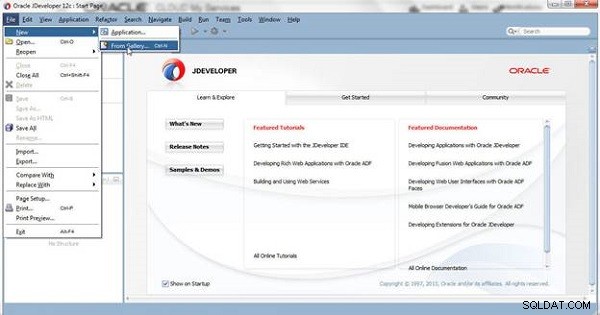
Figura 13: Arquivo>Novo>Da Galeria
Como alternativa, selecione Arquivo>Novo>Aplicativo , como mostrado na Figura 14.
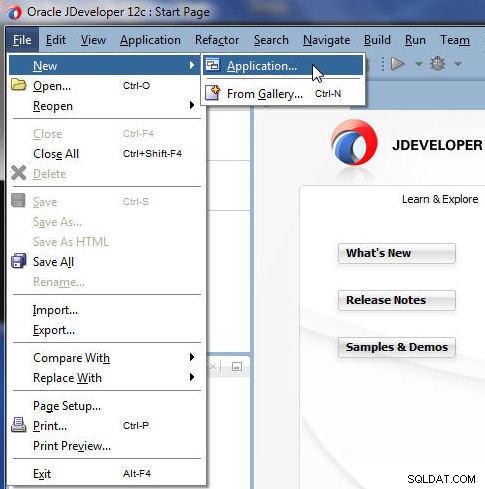
Figura 14: Arquivo>Novo>Aplicativo
Na Nova Galeria , selecione Geral>Conexões em Categorias e Conexão de banco de dados em Itens e clique em OK, conforme mostrado na Figura 15.
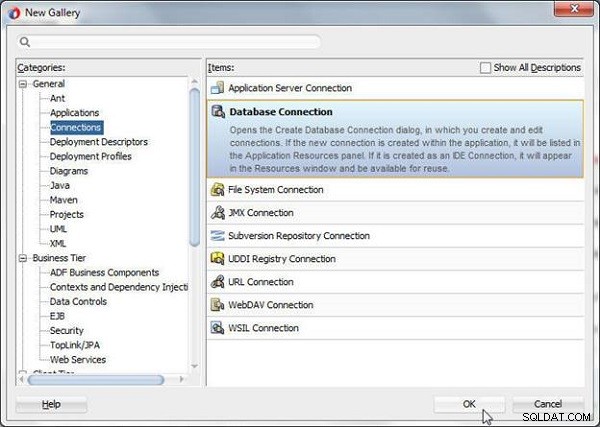
Figura 15: Nova Galeria>Conexão de Banco de Dados
Os recursos para criar uma conexão de banco de dados começam a ser carregados. O Criar conexão de banco de dados O assistente é iniciado, conforme mostrado na Figura 16.
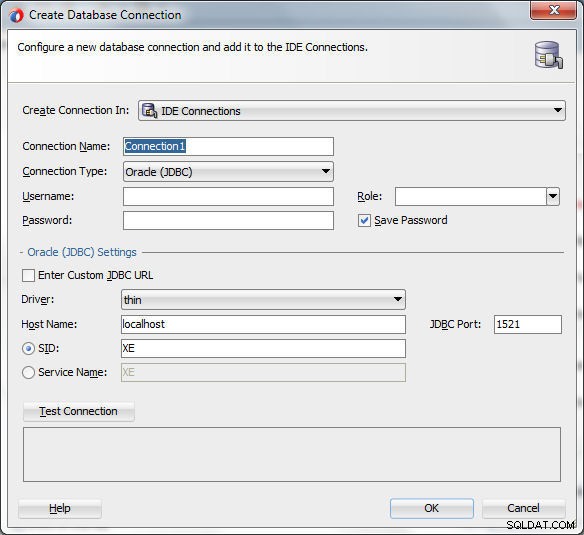
Figura 16: Criar conexão de banco de dados
Especifique um Nome de conexão (ORCLConnection) e selecione Tipo de conexão como Oracle (JDBC) , como mostrado na Figura 17.
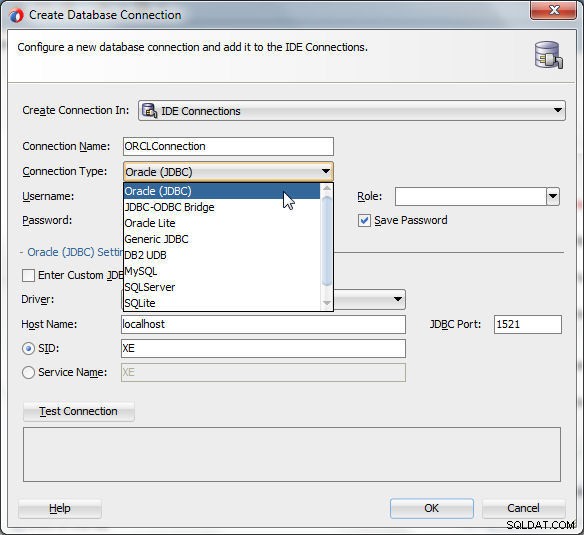
Figura 17: Selecionando o tipo de conexão como Oracle (JDBC)
Especifique Nome de usuário como SYS e Senha como a senha gerada em service_credentials.txt e mostrado na Figura 12. Como o SYS a conexão deve ser como SYSDBA, selecione a Função como SYSDBA , conforme mostrado na Figura 18. Opcionalmente, selecione Salvar senha caixa de seleção.
Em Configurações do Oracle (JDBC) , selecione o Driver como fino (valor padrão). Especifique Nome do host como o IP público da Figura 10. Selecione a opção para usar SID e especifique o valor como ORCL . Clique em Testar conexão , conforme mostrado na Figura 18.
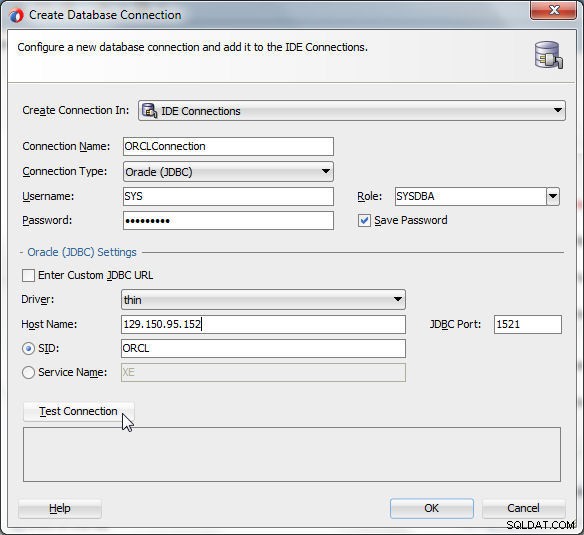
Figura 18: Conexão de teste
A Conexão diálogo é exibido, como mostrado na Figura 19.

Figura 19: Conectando
Se a conexão for estabelecida, o Success! mensagem é exibida (veja a Figura 20).
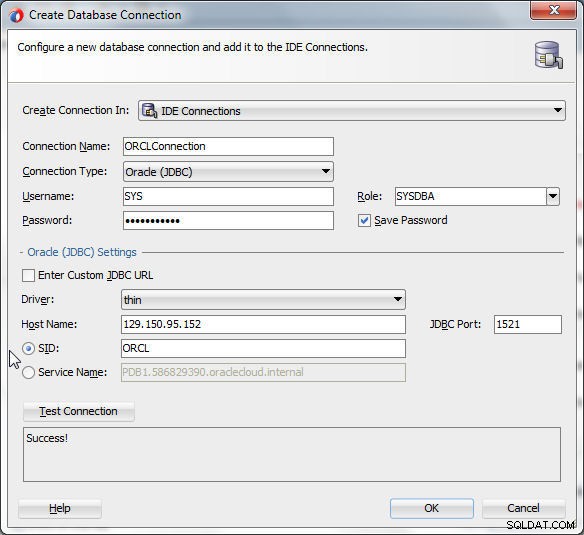
Figura 20: Conexão se estabelece e Sucesso! Mensagem
Se uma conexão não for estabelecida, uma mensagem de erro será exibida. Vários tipos diferentes de mensagens de erro podem ser exibidos, com base no tipo de erro. Por exemplo, se o ora_p2_dblistener a regra de acesso não está habilitada conforme discutido em Modificação de regras de acesso seção, o erro mostrado na Figura 21 é exibido.
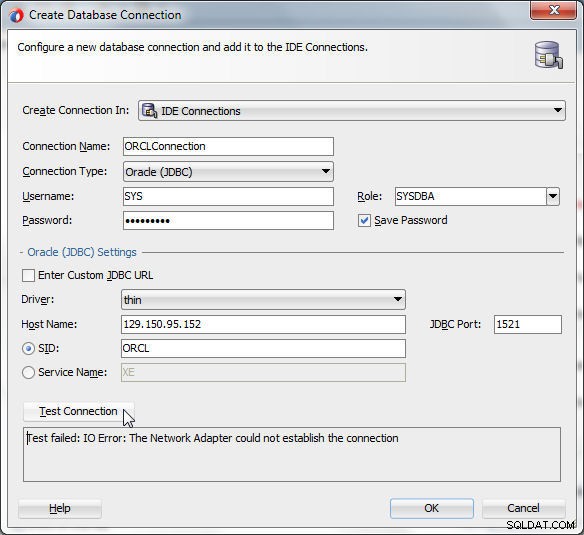
Figura 21: Mensagem de erro se a regra de acesso ora_p2_dblistener não estiver habilitada
Conclusão
Neste segundo de três artigos sobre como usar o JDeveloper com o Oracle Database 12c em execução no Oracle Cloud Platform, habilitamos as regras de acesso para permitir o acesso às instâncias do banco de dados. Em seguida, obtivemos os parâmetros de conexão do console de serviço. Posteriormente, nos conectamos ao Oracle Database no Oracle Cloud Platform com o Oracle JDeveloper usando o SID. Neste artigo, nos conectamos à instância do Oracle Database 12c criada usando o Quick Start Wizard. No terceiro artigo, nos conectaremos à instância do banco de dados criada usando o Quick Start Wizard usando o nome do Oracle Service. No terceiro artigo, também nos conectaremos à instância do Oracle Database criada usando o assistente detalhado. Também usaremos uma planilha SQL para criar e consultar uma tabela de banco de dados.